
PHPstorm의 기본 테마와 선택적 테마는 때때로 일부 사람들의 요구를 충족하지 못할 수 있습니다. 좋아하는 테마를 구성하는 방법은 무엇입니까? #🎜🎜 ## 1#1,
먼저 좋아하는 주제를 다운로드하세요: http://www.phpstorm-themes.com/# 🎜🎜#(권장 학습:phpstorm 자세한 설명# 🎜🎜 #)하지만 다운로드를 클릭하면 다운로드가 되지 않고 파일이 열립니다(브라우저마다 다름)#🎜 🎜##🎜🎜 #
다운로드는 가능하지만 위와 같은 상황이 발생한다면 안에 있는 내용을 모두 선택해서 In에 붙여넣기만 하면 됩니다. 접미사가 .icls인 파일(새 메모장을 만들고 이름을 바꿉니다) 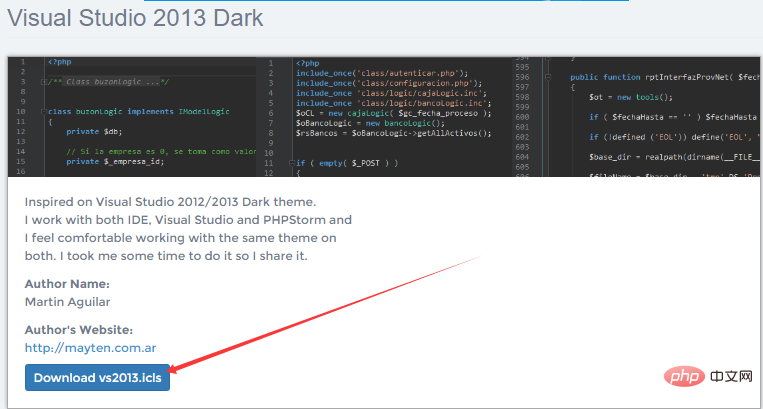
2. 파일을 C:UsersAdministrator.PhpStorm2016.2configcolors 파일에 복사한 다음 PHPstorm Editor를 다시 시작합니다.# 🎜🎜#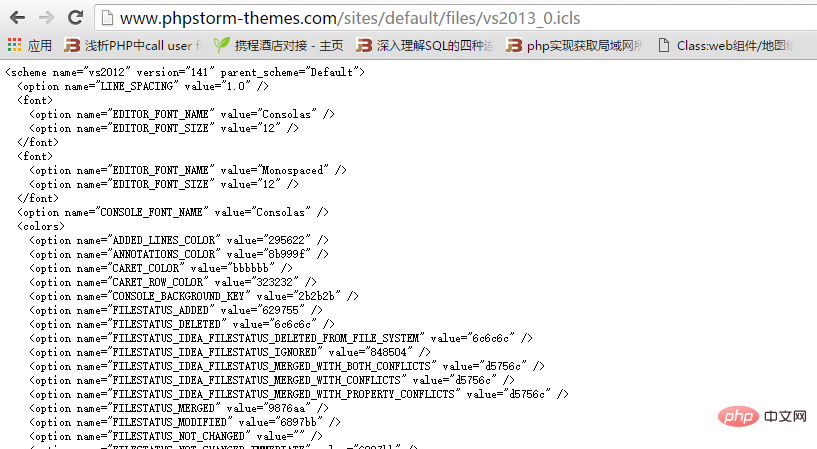
3을 클릭하여 구성 창을 엽니다. 편집기"->"색상 및 글꼴" 구성표 드롭다운 상자에 방금 추가한 테마 파일 이름을 선택합니다. 선택한 후 "다른 이름으로 저장..."을 클릭하여 이름을 Microsoft Visual 2013 복사본으로 바꿉니다(이름은 직접 정의) 너 자신)#🎜 🎜#
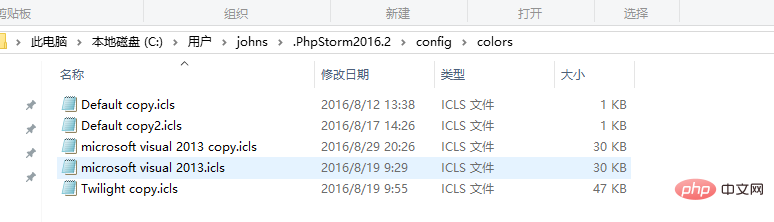 4. 적용을 클릭한 다음 확인을 클릭하세요. 하지만 때로는 일부 테마에 다음 효과가 나타나는 경우도 있습니다.
4. 적용을 클릭한 다음 확인을 클릭하세요. 하지만 때로는 일부 테마에 다음 효과가 나타나는 경우도 있습니다.
아래 그림과 같이 Hook Apply를 제거하고 OK하면 테마가 성공적으로 구성됩니다.
저는 개인적으로 Consolas 글꼴 또는 소스 Code Pro가 포함된 Microsoft Visual Studio 2012 이상의 검은색 테마를 선호합니다
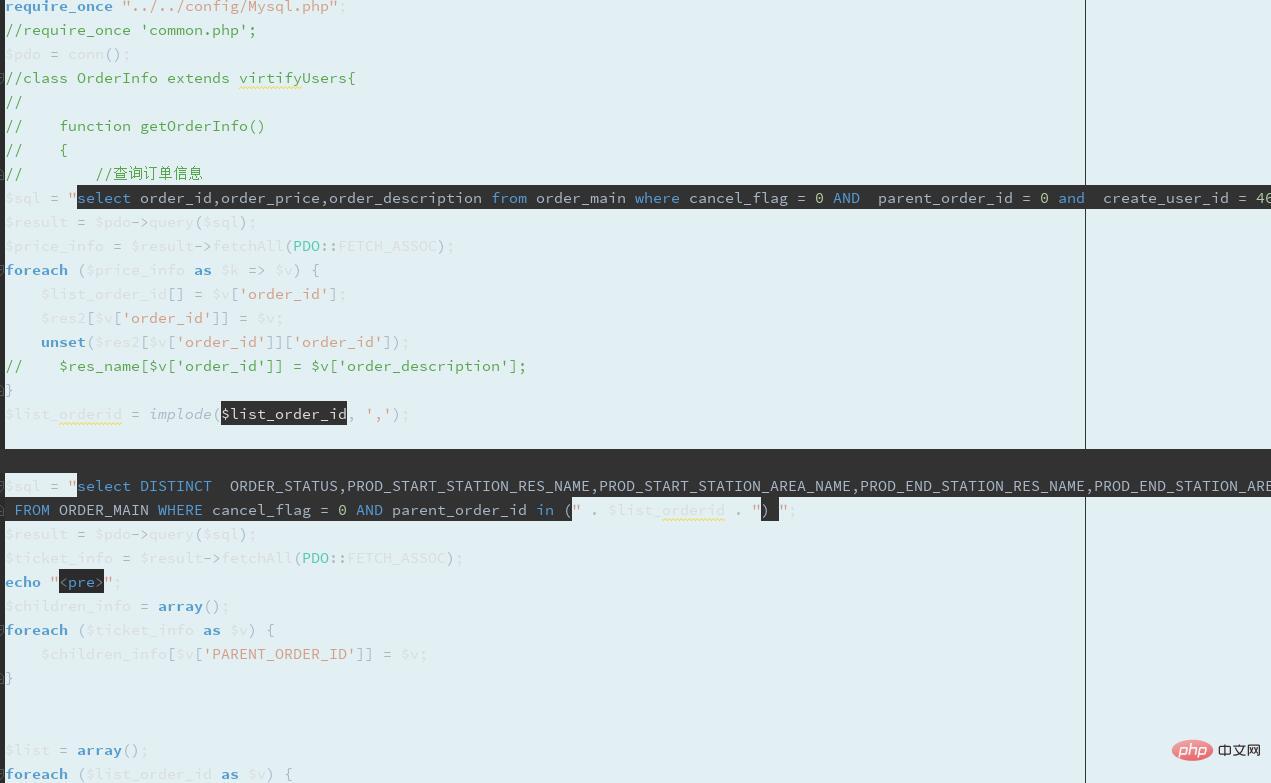 #🎜🎜 #
#🎜🎜 #
위 내용은 PHPStorm에서 좋아하는 테마를 구성하는 방법(그림과 텍스트가 포함된 자세한 설명)의 상세 내용입니다. 자세한 내용은 PHP 중국어 웹사이트의 기타 관련 기사를 참조하세요!